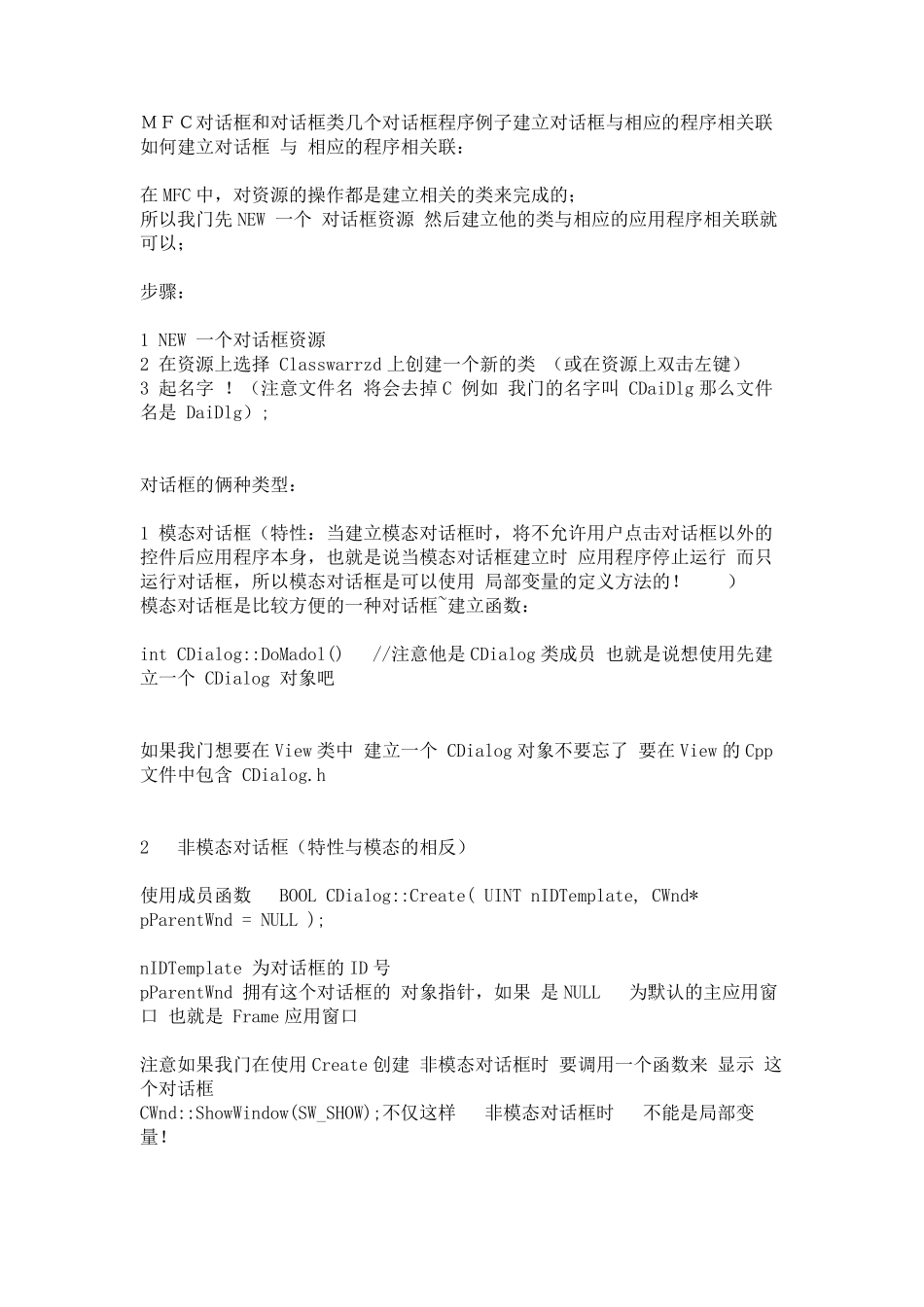MFC对话框和对话框类几个对话框程序例子建立对话框与相应的程序相关联 如何建立对话框 与 相应的程序相关联: 在MFC 中,对资源的操作都是建立相关的类来完成的; 所以我门先NEW 一个 对话框资源 然后建立他的类与相应的应用程序相关联就可以; 步骤: 1 NEW 一个对话框资源 2 在资源上选择 Classwarrzd 上创建一个新的类 (或在资源上双击左键) 3 起名字 !(注意文件名 将会去掉 C 例如 我门的名字叫 CDaiDlg 那么文件名是 DaiDlg); 对话框的俩种类型: 1 模态对话框(特性:当建立模态对话框时,将不允许用户点击对话框以外的控件后应用程序本身,也就是说当模态对话框建立时 应用程序停止运行 而只运行对话框,所以模态对话框是可以使用 局部变量的定义方法的! ) 模态对话框是比较方便的一种对话框~建立函数: int CDialog::DoMadol() //注意他是CDialog 类成员 也就是说想使用先建立一个 CDialog 对象吧 如果我门想要在View 类中 建立一个 CDialog 对象不要忘了 要在View 的Cpp文件中包含 CDialog.h 2 非模态对话框(特性与模态的相反) 使用成员函数 BOOL CDialog::Create( UINT nIDTemplate, CWnd* pParentWnd = NULL ); nIDTemplate 为对话框的ID 号 pParentWnd 拥有这个对话框的 对象指针,如果 是NULL 为默认的主应用窗口 也就是 Frame 应用窗口 注意如果我门在使用 Create 创建 非模态对话框时 要调用一个函数来 显示 这个对话框 CWnd::ShowWindow(SW_SHOW);不仅这样 非模态对话框时 不能是局部变量! 完整代码: CDialog dlg; dlg.Create(ID,this); dlg.ShowWindow(SW_SHOW): 对ShowWindow 的发现: ShowWindow 是CWnd 的成员函数 是改变窗口的显示属性(包括Hide Show 等) ShowWindow 这一函数是改变属性 同样在创建一个窗口时(窗口包括很多,CButton 也是一个窗口!)可以直接给他赋予属性 WS_VISIBLE (可见的)等属性 也可以解决改变窗口之后 更新窗口的问题 显示出新窗口的问题~! 对于俩种对话框的销毁; 模态对话框中 OnOK 的成员函数中有对模态对话框的 EndDialog();来销毁 而非模态的对话框时 OnOK 不能销毁对话框 而我门需要对OnOK 函数进行覆盖 调用 DestryWindow; 做一个对话框的小程序,在对话框上动态增加一个按钮: 在这要强调一下 动态的增加某种资源 是需要把 资源对象 声明成...